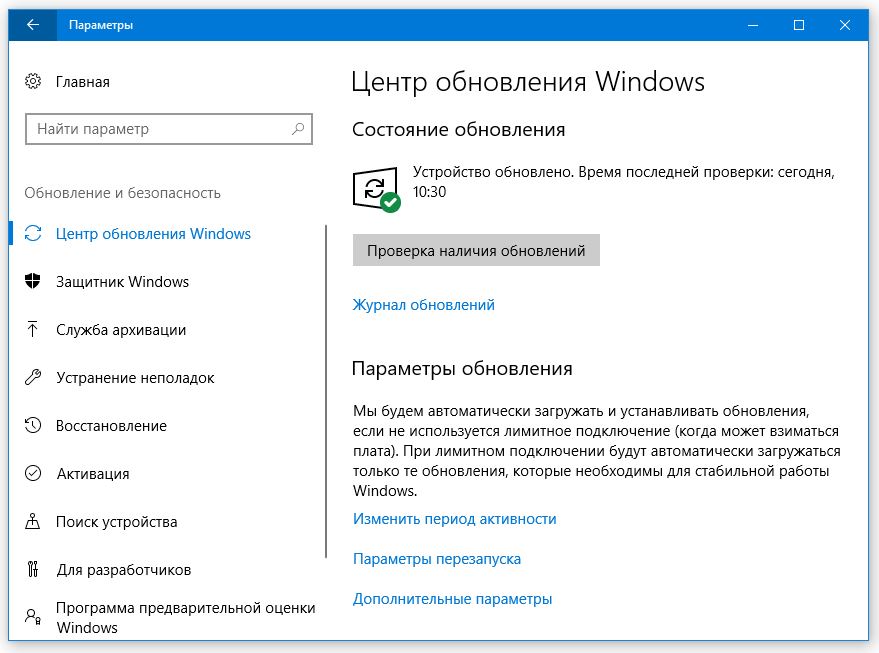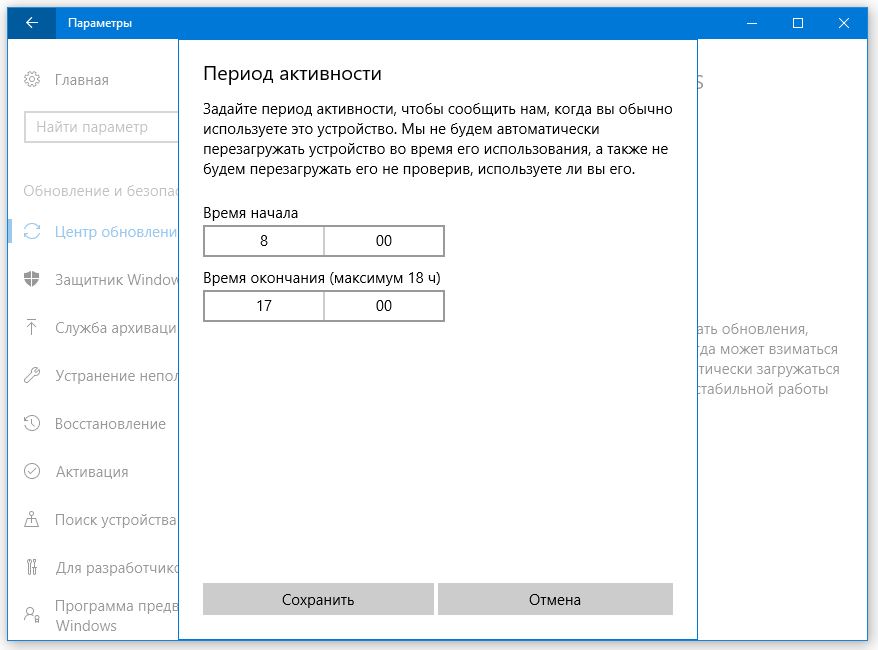Первое и главное правило безопасности: Windows 10 нужно обновлять! Ведь большая часть обновлений для системы касаются как раз безопасности: «патчи» для всевозможных «дырок», обновления баз данных вредоносных программ для встроенного «сторожа» и так далее.
И так, как открыть, где находится Центр обновления Windows 10? - для этого вновь зайдём в меню Настройки и выберем раздел Обновления и безопасность.
Обновление windows 10 через центр обновлений
Обновление windows 10 настроена так, что заходить в центр обновлений вам фактически и не придётся: все важные патчи и апдейты вытягиваются из Сети автоматически и незаметно для пользователя. Таким образом, ваша система сама будет поддерживать себя в актуальном состоянии. Вы только можете изменить период активности, как показано на рисунке ниже.
Впрочем, Центр обновлений Windows 10 не сможет уследить за всеми вашими программами. Например, драйверы чаще всего их придётся обновлять вручную.
Windows умеет обновляться самостоятельно, к примеру, сертифицированные Драйвера для видеоплат, но выходят они крайне редко. А за последними экспериментальными версиями вам придётся либо наведываться на сайт производителя видеоплаты: например, в драйверы NVIDIA встроена программа автоматического обновления, доступ к которой можно получить через значок в «трее».
В некоторые готовые компьютеры (например, моноблоки) уже установлена специальная программа проверки обновления драйверов для всего вашего «железа» — либо можно воспользоваться услугами отдельной утилиты программой DriverPack Solution, о которой мы тоже уже говорили.
В ручную придётся обновлять и все программы, за исключением новых универсальных приложений windows 10. Они, как и приложения Android, обновляются сами через магазин Windows при каждой перезагрузке.
Центр обновления windows 10, часто предлагает вам скачать не только «фиксы» к самой операционной системе, но и к некоторым драйверам. Хотя я не советую в этом вопросе полагаться только на мудрость Центра: этот педант и копуша просто не в состоянии проследить за новыми версиями драйверов для всех ваших «железяк». Так что за свежими драйверами для видеокарты, звуковой или системной платы или принтера надежнее прогуляться на сайт производителя.
— Регулярная проверка качества ссылок по более чем 100 показателям и ежедневный пересчет показателей качества проекта.
— Все известные форматы ссылок: арендные ссылки, вечные ссылки, публикации (упоминания, мнения, отзывы, статьи, пресс-релизы).
— SeoHammer покажет, где рост или падение, а также запросы, на которые нужно обратить внимание.
SeoHammer еще предоставляет технологию Буст, она ускоряет продвижение в десятки раз, а первые результаты появляются уже в течение первых 7 дней. Зарегистрироваться и Начать продвижение
Новые версии драйверов вы всегда сможете найти в Интернете на страничке программы-производителя ваших комплектующих. Эти адреса обычно бывают указаны документации к устройствам. Разумнее всего скачать все необходимые драйверы в специальную папку на жёстком диске и время от времени обновлять их.
Проверить обновления установленных в системе программ и драйверов можно с помощью бесплатной утилиты SUMo (Software Update Monitor). Загрузить программу можно по адресу kcsoftwares.com.